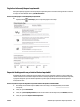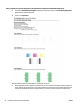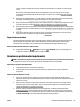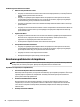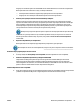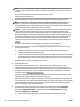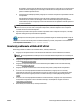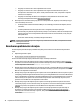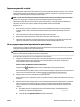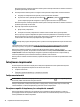user's Guide
epuizat, scoateţi şi instalaţi din nou toate cartuşele de cerneală pentru a vă asigura că sunt instalate
corect.
Nu scoateţi cartuşul epuizat până când nu aveţi disponibil un cartuş de cerneală nou cu care să îl
înlocuiţi. Pentru informaţii despre modul de instalare a cartuşelor noi, consultaţi Înlocuirea cartuşelor
de cerneală,.
2. Dacă liniile din modelul de testare 1 nu sunt drepte şi conectate, aliniaţi imprimanta. Pentru mai multe
informaţii, consultaţi Întreţinere capului de imprimare şi a cartuşelor de cerneală,.
3. Dacă vedeţi linii albe în porţiunile colorate din modelul de testare 2, curăţaţi capul de imprimare. Pentru
mai multe informaţii, consultaţi Întreţinere capului de imprimare şi a cartuşelor de cerneală,.
4. Dacă vedeţi linii albe sau întunecate în direcţia indicată de săgeţi din modelul de testare 3, aliniaţi capul
de imprimare. Pentru mai multe informaţii, consultaţi Întreţinere capului de imprimare şi a cartuşelor de
cerneală,.
5. Dacă niciunul din paşii anteriori nu a fost de ajutor, contactaţi asistenţa HP pentru a înlocui capul de
imprimare. Pentru mai multe informaţii, consultaţi Asistenţă HP,.
Raport testare wireless
Imprimaţi pagina de test wireless pentru informaţii despre conexiunea wireless a imprimantei. Raportul de
testare wireless oferă informaţii despre starea imprimantei, adresa hardware (MAC) şi adresa IP. Dacă
imprimanta este conectată la o reţea, raportul de testare afişează detalii despre setările de reţea.
Pentru a imprima raportul de testare a reţelei wireless
▲
Apăsaţi împreună butonul ( Wireless ) şi butonul ( Informaţii ) pentru a imprima pagina de
configurare a reţelei şi raportul de testare a reţelei wireless.
Rezolvarea problemelor imprimantei
SFAT: (Windows) Executaţi HP Print and Scan Doctor pentru a diagnostica şi a remedia automat problemele
de imprimare, de scanare şi de copiere. Aplicaţia este disponibilă numai în anumite limbi.
Imprimanta se opreşte în mod imprevizibil
●
Verificaţi alimentarea şi conexiunile de alimentare.
●
Verificaţi dacă este conectat ferm cablul de alimentare al imprimantei la o priză de alimentare
funcţională.
Alinierea capului de imprimare a reuşit
●
Dacă nu se reuşeşte alinierea, asiguraţi-vă că aţi încărcat hârtie albă, simplă nefolosită în tava de
alimentare. Dacă, atunci când aliniaţi cartuşele de cerneală, în tava de alimentare se aă hârtie colorată,
alinierea nu va reuşi.
●
Dacă procesul de aliniere nu reuşeşte în mod repetat, este posibil să fie necesar să curăţaţi capul de
imprimare sau să aveţi un senzor defect. Pentru a curăţa capul de imprimare, consultaţi Întreţinere
capului de imprimare şi a cartuşelor de cerneală,.
●
Dacă nici curăţarea capului de imprimare nu rezolvă problema, contactaţi asistenţa HP. Vizitaţi
www.hp.com/support . Acest site Web oferă informaţii şi utilitare care vă pot ajuta să corectaţi multe
dintre problemele obişnuite ale imprimantei. Dacă vi se solicită, selectaţi ţara/regiunea, apoi faceţi clic
pe Toate contactele HP pentru informaţii despre apelarea asistenţei tehnice.
ROWW Rezolvarea problemelor imprimantei 65